# 弹性盒布局
# 一、弹性盒简介
弹性盒(Flexbox)布局是一种用于按行或按列布局元素的一维布局方法。元素可以膨胀以填充额外的空间,收缩以适应更小的空间,也就说这种布局可以适应不同屏幕尺寸或不同设备。
通过声明display: flex或display: inline-flex在元素上激活 Flexbox 布局。该元素会作为一个flex 容器,控制内部的子元素(flex 项)进行布局。这里需要说明的一点,是flex 容器的直接子元素作为flex 项,其他后代还是正常展示和布局。
在flex 容器中,flex 项就可以在主轴上排列,主轴可以是垂直或者水平,也就是说按照行或列来排列。然后可以让flex 项居左、居中或居右来显示,当然也可以分散开来。有对应的属性处理flex 项填不满时对出的的空间,也有对应的属性处理flex 项占用过多空间时flex 项应该要怎么调整。
弹性盒布局可以解决的哪些问题?之前的圣杯布局,就使用了浮动让几个 div 形成列,再用负值外边距来让左右两列上移。还有等分布局,也要使用负值外边距来处理多出的空白间隙。还有等高布局,就使用了padding-bottom: 9999px;和margin-bottom: -9999px;这种奇怪样式。对于不太精通盒模型的人来说,真是丈二和尚摸不着头脑,那么弹性盒布局就可以解决这些问题。
# 二、flex 容器
flex 容器是一个“容器”,换句话说,它是一个“格式上下文”。在BFC就提到过这个概念,它是页面中一个独立的渲染区域,拥有自己的渲染规则,会隔离内部元素与外部元素。
了解完“容器”后,我们去学习关于 flex 容器的一些设置,学习怎么控制内部元素。
# 2.1 主轴和交叉轴
后面会经常提到“主轴”和“交叉轴”,让我们来看一下它们到底是什么。
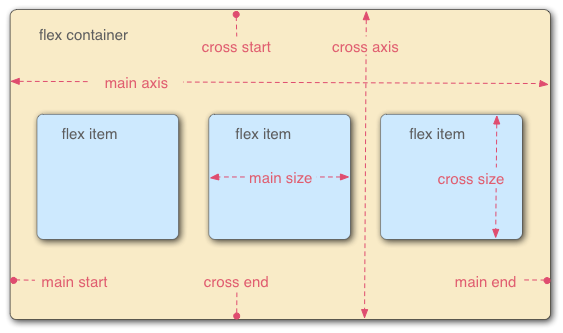
- 主轴(main axis)是沿着 flex 元素放置的方向延伸的轴。该轴的开始和结束被称为main start和main end。
- 交叉轴(cross axis)是垂直于 flex 元素放置方向的轴。该轴的开始和结束被称为cross start和cross end。
- main size是内容沿主轴的长度,cross size是内容沿交叉轴的长度。
# 2.2 flex-direction
flex-direction是用来控制 flex 容器的主轴是水平还是垂直方向的。它的值有row(默认值)、row-reverse、column、column-reverse,在“自左到右”的语言下(比如英文中文),它们分别表示的“从左到右”、“从右到左”、“从上到下”以及“从下到上”的排列顺序。
准确来说,row应该是当前书写模式下内联元素排列的方向(row-reverse就是内联排列反方向),column是当前书写模式下块级元素排列的方向(column-reverse就是块级排列反方向)。比如日语是垂直的书写模式,那么row是垂直方向,而column对应的是水平方向了。
至于书写模式的调整,一般与writing-mode、text-orientation、direction以及 html 的dir有关,可以看一下之前的章节——书写模式。
<html>
<head>
<style contenteditable="">
div {
background-color: rgba(0, 0, 0, 0.1);
}
article > div {
display: flex;
border: 1px dashed;
padding: 10px;
}
p {
text-align: center;
}
div > div {
border: 1px solid;
height: 35px;
padding: 0 5px;
margin: 10px;
line-height: 40px;
text-align: center;
flex: 1 1 auto;
}
article:nth-of-type(3) {
width: 45%;
float: left;
}
article:nth-of-type(4) {
width: 45%;
float: right;
}
div > div:nth-of-type(2) {
background-color: rgba(0, 0, 0, 0.2);
}
div > div:nth-of-type(3) {
background-color: rgba(0, 0, 0, 0.3);
}
div > div:nth-of-type(4) {
background-color: rgba(0, 0, 0, 0.4);
}
div > div:nth-of-type(5) {
background-color: rgba(0, 0, 0, 0.5);
}
</style>
</head>
<body>
<article>
<p>flex-direction: row;</p>
<div style="flex-direction: row;">
<div>1</div>
<div>2</div>
<div>3</div>
<div>4</div>
<div>5</div>
</div>
</article>
<article>
<p>flex-direction: row-reverse;</p>
<div style="flex-direction: row-reverse;">
<div>1</div>
<div>2</div>
<div>3</div>
<div>4</div>
<div>5</div>
</div>
</article>
<article>
<p>flex-direction: column;</p>
<div style="flex-direction: column;">
<div>1</div>
<div>2</div>
<div>3</div>
<div>4</div>
<div>5</div>
</div>
</article>
<article>
<p>flex-direction: column-reverse;</p>
<div style="flex-direction: column-reverse;">
<div>1</div>
<div>2</div>
<div>3</div>
<div>4</div>
<div>5</div>
</div>
</article>
</body>
</html>
2
3
4
5
6
7
8
9
10
11
12
13
14
15
16
17
18
19
20
21
22
23
24
25
26
27
28
29
30
31
32
33
34
35
36
37
38
39
40
41
42
43
44
45
46
47
48
49
50
51
52
53
54
55
56
57
58
59
60
61
62
63
64
65
66
67
68
69
70
71
72
73
74
75
76
77
78
79
80
81
82
83
84
85
86
87
88
代码效果图:
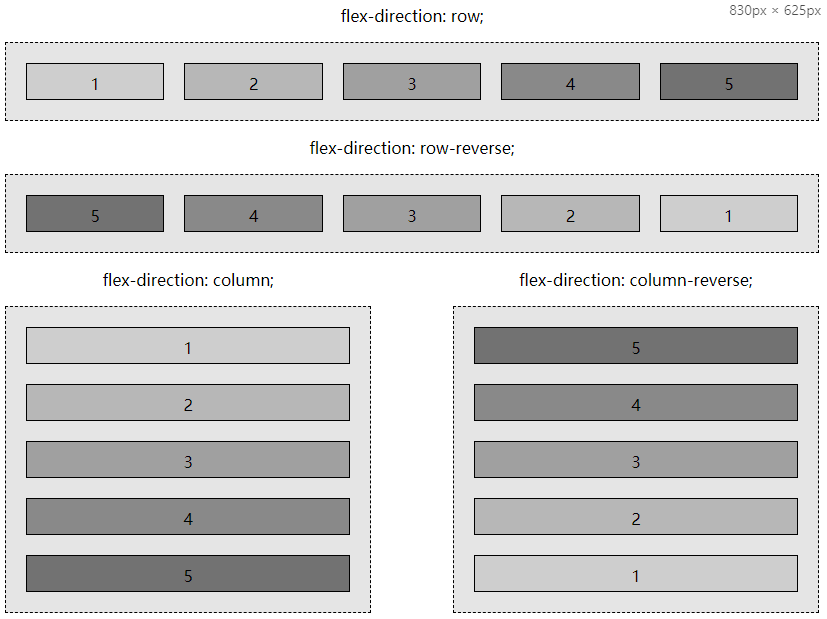
# 2.3 flex-wrap
如果 flex 项不能全部放入 flex 容器的主轴上,默认情况下 flex 项不会换行,flex 项会溢出或者调整大小。flex-wrap属性就可以让放不下的 flex 项进行换行,它的值有nowrap(默认值)、wrap、wrap-reverse。其中wrap是向交叉轴正方向进行换行,wrap-reverse是向交叉轴反方向进行换行。
要特别提一点,放不放得下是考虑的是布局尺寸,这跟浮动上跳是一样的基本规则。还有另外一点,flex 项不换行,flex 项不见得是溢出,可能是调整大小,可以看flex-shrink这节。
<html>
<head>
<style>
article {
width: 450px;
}
div {
background-color: rgba(0, 0, 0, 0.1);
font-family: monospace;
}
article > div {
display: flex;
border: 1px dashed;
padding: 10px;
}
div > div {
border: 1px solid;
margin: 10px;
padding: 0.5em 1em;
text-align: center;
}
p {
text-align: center;
}
</style>
</head>
<body>
<article>
<p>flex-wrap: nowrap;</p>
<div style="flex-wrap: nowrap">
<div>A</div>
<div>BB</div>
<div>CCC</div>
<div>DDDD</div>
<div>EEE<br />EE</div>
<div>FFF<br />FFF</div>
<div>GGGG<br />GGGG</div>
<div>HHH<br />HHH<br />HHH</div>
</div>
</article>
<article>
<p>flex-wrap: wrap;</p>
<div style="flex-wrap: wrap">
<div>A</div>
<div>BB</div>
<div>CCC</div>
<div>DDDD</div>
<div>EEE<br />EE</div>
<div>FFF<br />FFF</div>
<div>GGGG<br />GGGG</div>
<div>HHH<br />HHH<br />HHH</div>
</div>
</article>
<article>
<p>flex-wrap: wrap-reverse;</p>
<div style="flex-wrap: wrap-reverse">
<div>A</div>
<div>BB</div>
<div>CCC</div>
<div>DDDD</div>
<div>EEE<br />EE</div>
<div>FFF<br />FFF</div>
<div>GGGG<br />GGGG</div>
<div>HHH<br />HHH<br />HHH</div>
</div>
</article>
</body>
</html>
2
3
4
5
6
7
8
9
10
11
12
13
14
15
16
17
18
19
20
21
22
23
24
25
26
27
28
29
30
31
32
33
34
35
36
37
38
39
40
41
42
43
44
45
46
47
48
49
50
51
52
53
54
55
56
57
58
59
60
61
62
63
64
65
66
67
68
以上代码效果图:
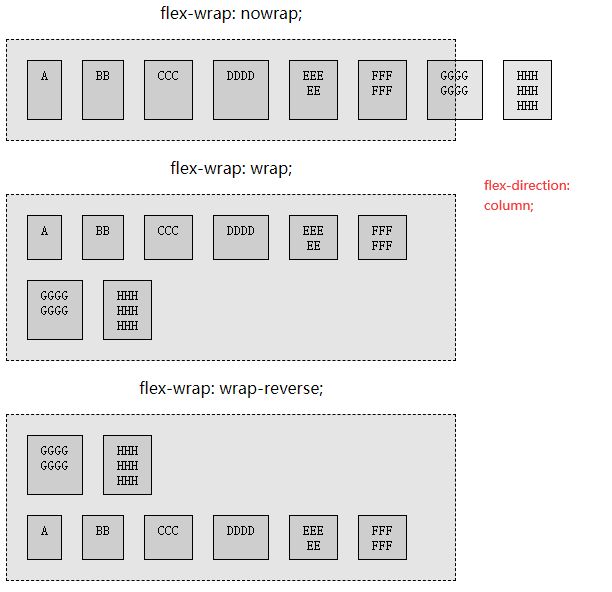
# 2.4 flex-flow
flex-flow属性其实就是flex-direction和flex-wrap的合并写法,比如flex-flow: row wrap、flex-flow: wrap column。我们强烈建议使用该属性替代那两种属性。
<html>
<head>
<style>
/* 为了让article的height: 70%生效 */
body,
html {
height: 100%;
margin: 0;
}
article {
float: left;
width: 30%;
margin: 0 1.5%;
height: 60%;
}
div {
background-color: rgba(0, 0, 0, 0.1);
font-family: monospace;
}
article > div {
display: flex;
height: 95%;
border: 1px dashed;
padding: 10px;
}
div > div {
border: 1px solid;
margin: 10px;
padding: 0.5em;
text-align: center;
}
p {
text-align: center;
}
</style>
</head>
<body>
<article>
<p>flex-flow: column nowrap;</p>
<div style="flex-flow: column nowrap">
<div>A</div>
<div>BB</div>
<div>CCC</div>
<div>DDDD</div>
<div>EEE<br />EE</div>
<div>FFF<br />FFF</div>
<div>GGGG<br />GGGG</div>
<div>HHH<br />HHH<br />HHH</div>
</div>
</article>
<article>
<p>flex-flow: column wrap;</p>
<div style="flex-flow: column wrap">
<div>A</div>
<div>BB</div>
<div>CCC</div>
<div>DDDD</div>
<div>EEE<br />EE</div>
<div>FFF<br />FFF</div>
<div>GGGG<br />GGGG</div>
<div>HHH<br />HHH<br />HHH</div>
</div>
</article>
<article>
<p>flex-flow: column wrap-reverse;</p>
<div style="flex-flow: column wrap-reverse">
<div>A</div>
<div>BB</div>
<div>CCC</div>
<div>DDDD</div>
<div>EEE<br />EE</div>
<div>FFF<br />FFF</div>
<div>GGGG<br />GGGG</div>
<div>HHH<br />HHH<br />HHH</div>
</div>
</article>
</body>
</html>
2
3
4
5
6
7
8
9
10
11
12
13
14
15
16
17
18
19
20
21
22
23
24
25
26
27
28
29
30
31
32
33
34
35
36
37
38
39
40
41
42
43
44
45
46
47
48
49
50
51
52
53
54
55
56
57
58
59
60
61
62
63
64
65
66
67
68
69
70
71
72
73
74
75
76
77
78
以上代码效果图:
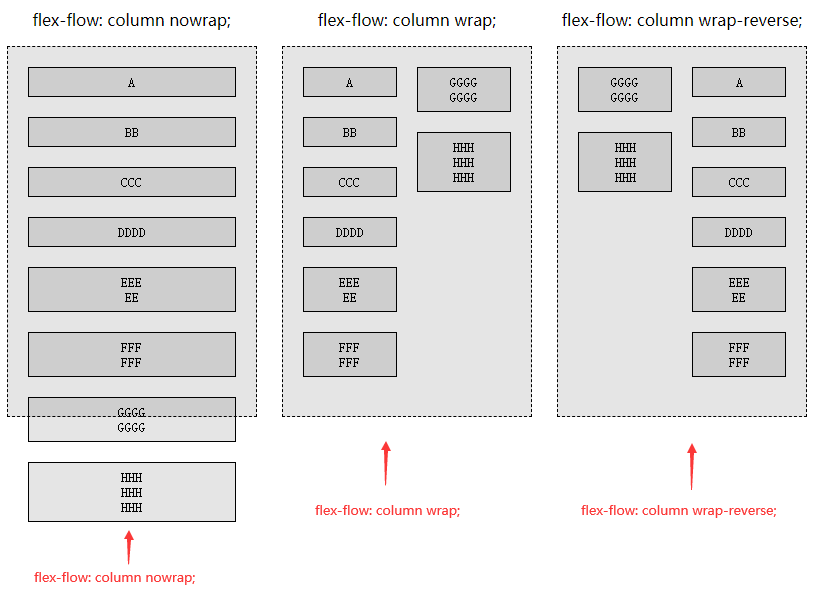
# 2.5 justify-content
justify-content属性设置在 flex 容器上,用于决定 flex 项在主轴上的对齐方式。它的值有flex-start | flex-end | center | space-between | space-around | space-evenly。
flex-start:默认值,让所有 flex 项进行主轴 start 方向对齐,也就是让剩余空间全部放到主轴 end 方向。flex-end:让所有 flex 项进行主轴 end 方向对齐,也就是让剩余空间全部放到主轴 start 方向。center:让所有 flex 项在主轴中间对齐,也就是让剩余空间放到主轴两边,flex 项之间不留空隙。space-between:flex 项之间的空间会相同,第一个 flex 项与 start 之间不留空隙,最后一个 flex 项与 end 之间不留空隙。space-around:flex 项之间的空间会相同,第一个 flex 项与 start 有空隙而其数值是 flex 项之间空隙的一半,最后一个 flex 项与 end 有空隙而其数值是 flex 项之间空隙的一半。space-evenly:flex 项之间的空间会相同,第一个 flex 项与 start 有空隙而其数值就等于 flex 项之间的空隙,最后一个 flex 项与 end 有空隙而其数值就等于 flex 项之间的空隙。
<html>
<head>
<style>
div {
background-color: rgba(0, 0, 0, 0.1);
font-family: monospace;
}
article {
margin: 15px auto;
}
article > div {
display: flex;
border: 1px dashed;
}
div > div {
border: 1px solid;
height: 30px;
margin: 5px;
padding: 5px;
line-height: 30px;
text-align: center;
}
p {
text-align: center;
margin-bottom: 3px;
}
</style>
</head>
<body>
<article>
<p>justify-content: flex-start;</p>
<div style="justify-content: flex-start;">
<div>A</div>
<div>BBB</div>
<div>CCCCCC</div>
</div>
</article>
<article>
<p>justify-content: flex-end;</p>
<div style="justify-content: flex-end;">
<div>A</div>
<div>BBB</div>
<div>CCCCCC</div>
</div>
</article>
<article>
<p>justify-content: center;</p>
<div style="justify-content: center;">
<div>A</div>
<div>BBB</div>
<div>CCCCCC</div>
</div>
</article>
<article>
<p>justify-content: space-between;</p>
<div style="justify-content: space-between;">
<div>A</div>
<div>BBB</div>
<div>CCCCCC</div>
</div>
</article>
<article>
<p>justify-content: space-around;</p>
<div style="justify-content: space-around;">
<div>A</div>
<div>BBB</div>
<div>CCCCCC</div>
</div>
</article>
<article>
<p>justify-content: space-evenly;</p>
<div style="justify-content: space-evenly;">
<div>A</div>
<div>BBB</div>
<div>CCCCCC</div>
</div>
</article>
</body>
</html>
2
3
4
5
6
7
8
9
10
11
12
13
14
15
16
17
18
19
20
21
22
23
24
25
26
27
28
29
30
31
32
33
34
35
36
37
38
39
40
41
42
43
44
45
46
47
48
49
50
51
52
53
54
55
56
57
58
59
60
61
62
63
64
65
66
67
68
69
70
71
72
73
74
75
76
77
78
79
以上代码效果图:
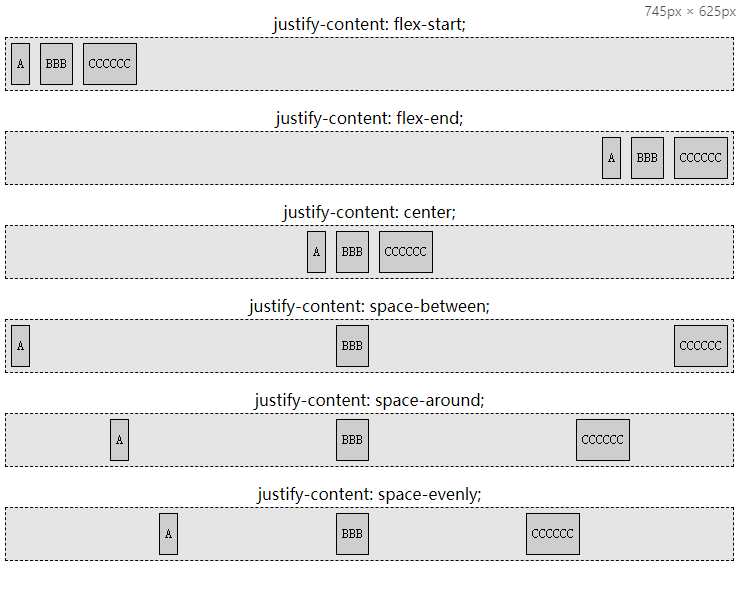
如果主轴上没有剩余空间,使用justify-content,溢出会是个什么情况?换行又会是个什么情况?
justify-content:flex-start就是默认情况,它的溢出表现还有换行表现也是默认情况就不赘述了。justify-content:flex-end让元素在 end 端对齐,但是元素的顺序是从 start 到 end,那么溢出表现就是 start 这一端溢出了;换行表现的话与上一行一样,在 end 端对齐。可以看下面的示意图。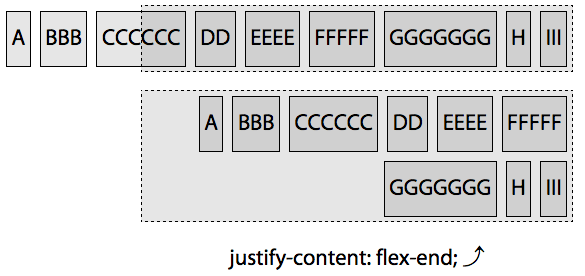
justify-content:center让元素在中间对齐,元素的顺序是从 start 到 end,那么溢出表现应该是 start 和 end 两端都会溢出;换行表现的话与上一行一样,在中间对齐。可以看下面的示意图。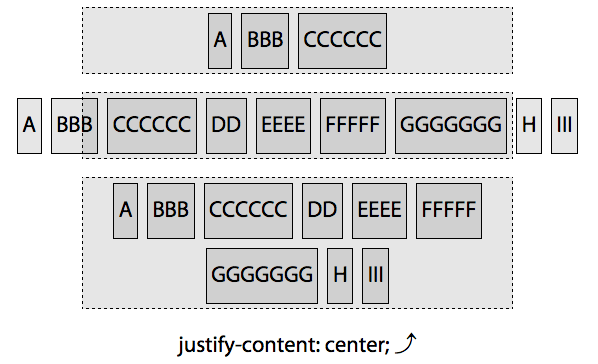
justify-content:space-between让首尾元素紧挨着 start 和 end,空间平分。感觉溢出从哪端都一样,其实就是采用的默认溢出也就是 end 这一端溢出;换行表现的话与上一行一样,让首尾元素紧挨着 start 和 end,空间平分。可以看下面的示意图。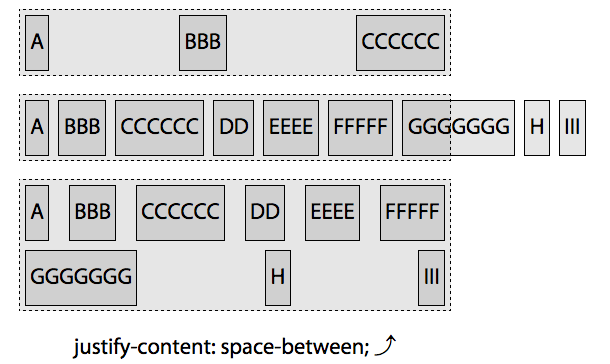
justify-content:space-around像是center对齐,只不过让剩余空间分布在了 flex 之间,最后靠近 start 和 end 的空间只有一半大小。溢出与center情况一样,也就是从 start 和 end 两端溢出的;换行表现的话与上一行一样,flex 项之间空间相同,靠近 start 和 end 的空间只有 flex 项之间空间一半大小。可以看下面的示意图。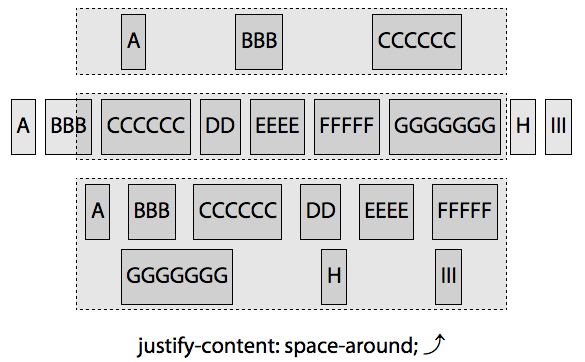
justify-content:space-evenly也像是center对齐,只不过让剩余空间分布在了 flex 之间,最后靠近 start 和 end 的空间也与 flex 项之间空间相等。溢出与center情况一样,也就是从 start 和 end 两端溢出的;换行表现的话与上一行一样,flex 项之间空间相同,靠近 start 和 end 的空间与 flex 项之间空间相等。可以看下面的示意图。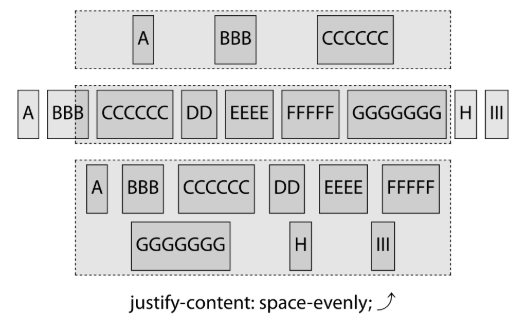
# 2.6 等分布局改造
在上一章的等分布局是使用浮动实现的,会有空白间隔问题,虽然可以使用外边距来解决,然后为了让空白间隔与每列进行关联,还使用了稍微复杂点的计算。如果我们使用弹性盒布局,再配合justify-content属性控制剩余空间,就可以很好的解决这些问题。
<html>
<head>
<style type="text/css">
/* 少一个空隙的话可以将space-evenly换成space-between */
.parent {
display: flex;
justify-content: space-evenly;
border: 1px solid red;
width: 500px;
}
.parent > div {
width: 20%;
height: 100px;
}
.parent > div:nth-of-type(1) {
background-color: red;
}
.parent > div:nth-of-type(2) {
background-color: yellow;
}
.parent > div:nth-of-type(3) {
background-color: blue;
}
.parent > div:nth-of-type(4) {
background-color: green;
}
</style>
</head>
<body>
<div class="parent">
<div class="col"></div>
<div class="col"></div>
<div class="col"></div>
<div class="col"></div>
</div>
</body>
<html></html>
</html>
2
3
4
5
6
7
8
9
10
11
12
13
14
15
16
17
18
19
20
21
22
23
24
25
26
27
28
29
30
31
32
33
34
35
36
37
38
# 2.7 align-items
align-items设置在 flex 容器上,用于决定一行中的 flex 项在交叉轴上的对齐方式。它的值有flex-start | flex-end | center | baseline | stretch。
与内联元素在垂直方向的对齐方式很像,align-items会控制一行中高低不齐的 flex 项进行某种“垂直”方向的对齐。
flex-start:让 flex 项与交叉轴的 start 对齐。flex-direction: row的话,就是顶部对齐,是布局尺寸顶部。flex-end:让 flex 项与交叉轴的 end 对齐。flex-direction: row的话,就是底部对齐,是布局尺寸底部。center:让 flex 项的中心与交叉轴长度的中点对齐。注意是布局尺寸交叉轴方向上的中心点,也就是要算 margin(即使负值)。baseline:让 flex 项的 baseline 与这一行的 baseline 对齐。stretch:默认值,让可拉伸的 flex 项进行拉伸,拉伸到与这一行高度最大的 flex 项一样的高度。拉伸的参考者和被拉伸者,都作用于布局尺寸的。
<html>
<head>
<style>
article {
width: 500px;
display: flow-root;
margin: 10px;
}
div {
background-color: rgba(0, 0, 0, 0.1);
font-family: monospace;
}
p {
float: left;
text-align: center;
width: 200px;
height: 100px;
line-height: 100px;
margin: 0px;
}
article > div {
float: left;
display: flex;
flex-flow: row nowrap;
border: 1px dashed;
padding: 10px;
}
div > div {
border: 1px solid;
margin: 5px 10px;
padding: 0.5em;
text-align: center;
}
</style>
</head>
<body>
<article>
<p>align-items: flex-start;</p>
<div style="align-items: flex-start;">
<div>One</div>
<div>Two<br />Two</div>
<div>Three<br />Three<br />Three</div>
<div>Four<br />Four<br />Four<br />Four</div>
</div>
</article>
<article>
<p>align-items: flex-end;</p>
<div style="align-items: flex-end;">
<div>One</div>
<div>Two<br />Two</div>
<div>Three<br />Three<br />Three</div>
<div>Four<br />Four<br />Four<br />Four</div>
</div>
</article>
<article>
<p>align-items: center;</p>
<div style="align-items: center;">
<div>One</div>
<div>Two<br />Two</div>
<div>Three<br />Three<br />Three</div>
<div>Four<br />Four<br />Four<br />Four</div>
</div>
</article>
<article>
<p>align-items: stretch;</p>
<div style="align-items: stretch;">
<div>One</div>
<div>Two<br />Two</div>
<div>Three<br />Three<br />Three</div>
<div>Four<br />Four<br />Four<br />Four</div>
</div>
</article>
<article>
<p>align-items: baseline;</p>
<div style="align-items: baseline;">
<div>One</div>
<div>Two<br />Two</div>
<div>Three<br />Three<br />Three</div>
<div>Four<br />Four<br />Four<br />Four</div>
</div>
</article>
</body>
</html>
2
3
4
5
6
7
8
9
10
11
12
13
14
15
16
17
18
19
20
21
22
23
24
25
26
27
28
29
30
31
32
33
34
35
36
37
38
39
40
41
42
43
44
45
46
47
48
49
50
51
52
53
54
55
56
57
58
59
60
61
62
63
64
65
66
67
68
69
70
71
72
73
74
75
76
77
78
79
80
81
82
83
以上代码效果图:
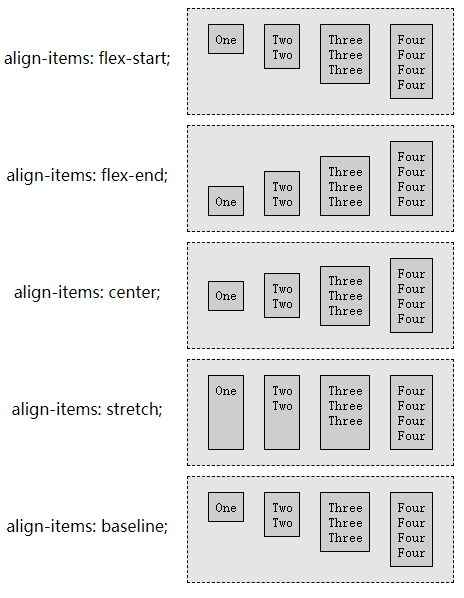
align-items: flex-start、align-items: flex-end以及align-items: center都还挺简单的。
align-items: stretch是有拉伸有限制的,设置height是不能拉伸了,设置max-heigh时拉伸不能超过这个高度。其他的压缩也类似的限制。然后需要注意的是,被作为拉伸参考对象的 flex 项以及被拉伸的 flex 项,它们都是拿布局尺寸来说的,并不是把 border 框拉伸到一样高度。
align-items: baseline和内联排列中的baseline不是很相同。因为确定 flex 项的 baseline 时,是考虑 flex 项内部第一行文本的 baseline 位置的(内联排列一般是最后一行),当然,如果 flex 项内部没有内容,那 flex 项的 baseline 是 flex 项的 margin-bottom 位置(受 flex-direction 影响)。然后再去确定 flex 容器这一行的 baseline,所有 flex 项 baseline 距离这行顶部最远的,会作为这一行最终的 baseline。
<html>
<head>
<style>
div {
background-color: rgba(0, 0, 0, 0.1);
}
article {
position: relative;
width: 350px;
}
article > div {
display: flex;
flex-flow: row wrap;
border: 1px dashed;
}
article > div > div {
border: 1px solid;
margin: 0 10px;
text-align: center;
}
.c,
.h {
margin-top: 10px;
}
.d,
.i {
margin-top: 20px;
}
.j {
font-size: 3rem;
}
p {
text-align: center;
}
.f:after,
.j:after {
content: "";
position: absolute;
left: 0;
right: 0;
border-top: 1px solid green;
}
.f:after {
top: 4.72em;
}
.j:after {
top: 4.95em;
}
</style>
</head>
<body>
<article>
<p>align-items: baseline;</p>
<div style="align-items: baseline;">
<div class="a">A</div>
<div class="b">BB<br />BB</div>
<div class="c">CCC<br />CCC<br />CCC</div>
<div class="d">DDDD<br />DDDD<br />DDDD<br />DDDD</div>
<div class="e">EEEEE<br />EEEEE<br />EEEEE<br />EEEEE<br />EEEEE</div>
<div class="f">FFFFFF<br />FFFFFF<br />FFFFFF<br />FFFFFF<br />FFFFFF<br />FFFFFF</div>
<div class="g">GGGGG<br />GGGGG<br />GGGGG<br />GGGGG<br />GGGGG</div>
<div class="h">HHHH<br />HHHH<br />HHHH<br />HHHH</div>
<div class="i">III<br />III<br />III</div>
<div class="j">JJ<br />JJ</div>
</div>
</article>
</body>
</html>
2
3
4
5
6
7
8
9
10
11
12
13
14
15
16
17
18
19
20
21
22
23
24
25
26
27
28
29
30
31
32
33
34
35
36
37
38
39
40
41
42
43
44
45
46
47
48
49
50
51
52
53
54
55
56
57
58
59
60
61
62
63
64
65
66
67
68
以上代码效果图:
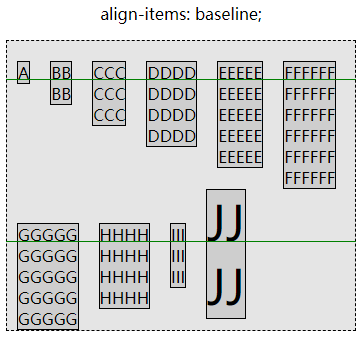
# 2.8 align-content
上一小节的align-items是让一行里的 flex 项在交叉轴方向上进行对齐,而这一小节要说的是align-content,让 flex 容器中所有行在交叉轴方向上进行对齐。
也就是说align-content是支持多行的,不支持flex-wrap: nowrap。它的取值flex-start | flex-end | center | space-between | space-around | space-evenly | stretch。
flex-start:让所有行与交叉轴 start 进行对齐,也就是让剩余空间全部放到交叉轴 end 方向。flex-end:让所有行与交叉轴 end 进行对齐,也就是让剩余空间全部放到主轴 start 方向。center:让所有行在交叉轴中间对齐,也就是让剩余空间放到交叉轴两边,行与行之间不留空隙。space-between:行与行之间的空间会相同,第一行与 start 之间不留空隙,最后一行与 end 之间不留空隙。space-around:行与行之间的空间会相同,第一行与 start 有空隙而其数值是行与行之间空隙的一半,最后一行与 end 有空隙而其数值是行与行之间空隙的一半。space-evenly:行与行之间的空间会相同,第一行与 start 有空隙而其数值就等于行与行之间的空隙,最后一行与 end 有空隙而其数值就等于行与行之间的空隙。stretch:默认值,行与行之间没有空隙(与 start 和 end 也没有),会将剩余空间平分给每行(行内),让它们形成一种拉伸的效果。
<html>
<head>
<style>
body {
font-size: 12px;
text-align: center;
}
article {
float: left;
width: 250px;
margin-left: 20px;
margin-bottom: 10px;
}
article > div {
display: flex;
flex-direction: row;
align-items: stretch;
flex-wrap: wrap;
border: 1px dashed;
height: 280px;
background-image: repeating-linear-gradient(
to bottom,
white 0px,
white 5px,
rgba(0, 0, 0, 0.075) 5px,
rgba(0, 0, 0, 0.075) 10px
);
}
div {
background-color: rgba(0, 0, 0, 0.1);
}
div > div {
border: 1px solid;
flex: 1 0 auto;
background-color: rgb(208, 208, 208);
letter-spacing: 2px;
}
.k {
flex: 1 0 95%;
}
p {
margin: 0;
}
</style>
</head>
<body>
<article>
<p>align-content: stretch;</p>
<div style="align-content: stretch;">
<div>A</div>
<div>BB<br />BB</div>
<div>CCC<br />CCC<br />CCC</div>
<div>DDDD<br />DDDD<br />DDDD<br />DDDD</div>
<div>EEEEE<br />EEEEE<br />EEEEE<br />EEEEE<br />EEEEE</div>
<div>FFFFFF<br />FFFFFF<br />FFFFFF<br />FFFFFF<br />FFFFFF<br />FFFFFF</div>
<div>GGGGG<br />GGGGG<br />GGGGG<br />GGGGG</div>
<div>HHHH<br />HHHH<br />HHHH</div>
<div>III<br />III</div>
<div>JJ</div>
<div class="k">K</div>
</div>
</article>
<article>
<p>align-content: flex-start</p>
<div style="align-content: flex-start">
<div>A</div>
<div>BB<br />BB</div>
<div>CCC<br />CCC<br />CCC</div>
<div>DDDD<br />DDDD<br />DDDD<br />DDDD</div>
<div>EEEEE<br />EEEEE<br />EEEEE<br />EEEEE<br />EEEEE</div>
<div>FFFFFF<br />FFFFFF<br />FFFFFF<br />FFFFFF<br />FFFFFF<br />FFFFFF</div>
<div>GGGGG<br />GGGGG<br />GGGGG<br />GGGGG</div>
<div>HHHH<br />HHHH<br />HHHH</div>
<div>III<br />III</div>
<div>JJ</div>
<div class="k">K</div>
</div>
</article>
<article>
<p>align-content: flex-end</p>
<div style="align-content: flex-end">
<div>A</div>
<div>BB<br />BB</div>
<div>CCC<br />CCC<br />CCC</div>
<div>DDDD<br />DDDD<br />DDDD<br />DDDD</div>
<div>EEEEE<br />EEEEE<br />EEEEE<br />EEEEE<br />EEEEE</div>
<div>FFFFFF<br />FFFFFF<br />FFFFFF<br />FFFFFF<br />FFFFFF<br />FFFFFF</div>
<div>GGGGG<br />GGGGG<br />GGGGG<br />GGGGG</div>
<div>HHHH<br />HHHH<br />HHHH</div>
<div>III<br />III</div>
<div>JJ</div>
<div class="k">K</div>
</div>
</article>
<article>
<p>align-content: center;</p>
<div style="align-content: center">
<div>A</div>
<div>BB<br />BB</div>
<div>CCC<br />CCC<br />CCC</div>
<div>DDDD<br />DDDD<br />DDDD<br />DDDD</div>
<div>EEEEE<br />EEEEE<br />EEEEE<br />EEEEE<br />EEEEE</div>
<div>FFFFFF<br />FFFFFF<br />FFFFFF<br />FFFFFF<br />FFFFFF<br />FFFFFF</div>
<div>GGGGG<br />GGGGG<br />GGGGG<br />GGGGG</div>
<div>HHHH<br />HHHH<br />HHHH</div>
<div>III<br />III</div>
<div>JJ</div>
<div class="k">K</div>
</div>
</article>
<article>
<p>align-content: space-between;</p>
<div style="align-content: space-between;">
<div>A</div>
<div>BB<br />BB</div>
<div>CCC<br />CCC<br />CCC</div>
<div>DDDD<br />DDDD<br />DDDD<br />DDDD</div>
<div>EEEEE<br />EEEEE<br />EEEEE<br />EEEEE<br />EEEEE</div>
<div>FFFFFF<br />FFFFFF<br />FFFFFF<br />FFFFFF<br />FFFFFF<br />FFFFFF</div>
<div>GGGGG<br />GGGGG<br />GGGGG<br />GGGGG</div>
<div>HHHH<br />HHHH<br />HHHH</div>
<div>III<br />III</div>
<div>JJ</div>
<div class="k">K</div>
</div>
</article>
<article>
<p>align-content: space-around;</p>
<div style="align-content: space-around;">
<div>A</div>
<div>BB<br />BB</div>
<div>CCC<br />CCC<br />CCC</div>
<div>DDDD<br />DDDD<br />DDDD<br />DDDD</div>
<div>EEEEE<br />EEEEE<br />EEEEE<br />EEEEE<br />EEEEE</div>
<div>FFFFFF<br />FFFFFF<br />FFFFFF<br />FFFFFF<br />FFFFFF<br />FFFFFF</div>
<div>GGGGG<br />GGGGG<br />GGGGG<br />GGGGG</div>
<div>HHHH<br />HHHH<br />HHHH</div>
<div>III<br />III</div>
<div>JJ</div>
<div class="k">K</div>
</div>
</article>
<article>
<p>align-content: space-evenly;</p>
<div style="align-content: space-evenly;">
<div>A</div>
<div>BB<br />BB</div>
<div>CCC<br />CCC<br />CCC</div>
<div>DDDD<br />DDDD<br />DDDD<br />DDDD</div>
<div>EEEEE<br />EEEEE<br />EEEEE<br />EEEEE<br />EEEEE</div>
<div>FFFFFF<br />FFFFFF<br />FFFFFF<br />FFFFFF<br />FFFFFF<br />FFFFFF</div>
<div>GGGGG<br />GGGGG<br />GGGGG<br />GGGGG</div>
<div>HHHH<br />HHHH<br />HHHH</div>
<div>III<br />III</div>
<div>JJ</div>
<div class="k">K</div>
</div>
</article>
</body>
</html>
2
3
4
5
6
7
8
9
10
11
12
13
14
15
16
17
18
19
20
21
22
23
24
25
26
27
28
29
30
31
32
33
34
35
36
37
38
39
40
41
42
43
44
45
46
47
48
49
50
51
52
53
54
55
56
57
58
59
60
61
62
63
64
65
66
67
68
69
70
71
72
73
74
75
76
77
78
79
80
81
82
83
84
85
86
87
88
89
90
91
92
93
94
95
96
97
98
99
100
101
102
103
104
105
106
107
108
109
110
111
112
113
114
115
116
117
118
119
120
121
122
123
124
125
126
127
128
129
130
131
132
133
134
135
136
137
138
139
140
141
142
143
144
145
146
147
148
149
150
151
152
153
154
155
156
157
158
159
160
以上代码效果图:
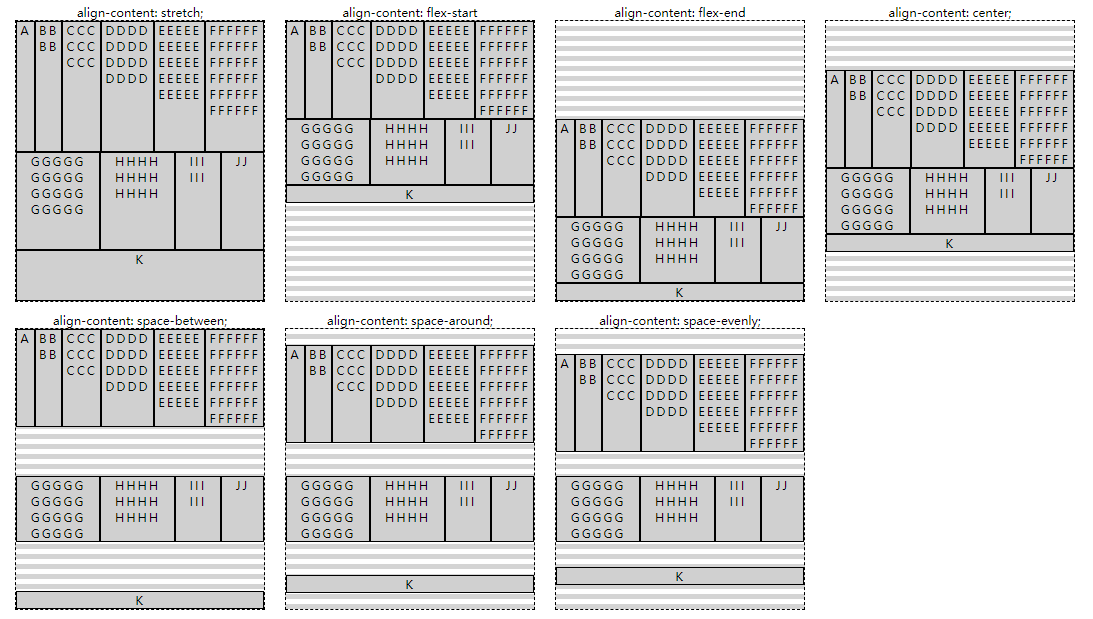
然后溢出的话与justify-content基本类似,align-content: start、align-content: space-between以及align-content: stretch都是在 end 端溢出,align-content: center、align-content: space-around以及align-content: space-evenly是两端溢出,align-content: end是 start 端溢出。
# 三、flex 项
flex 容器的直接子元素作为flex 项,就算直接子元素是文本也会作为一个匿名 flex 项,直接子元素使用:: before或:: after生成的元素也算作flex 项。
# 3.1 flex 项上的无效设置
对 flex 项使用
float和clear是没有效果的,会忽略这两个设置。<html> <head> <style type="text/css"> .parent { display: flex; border: 1px solid red; width: 500px; } .parent > div { width: 100px; height: 100px; } .parent > div:nth-of-type(1) { background-color: red; } .parent > div:nth-of-type(2) { float: right; background-color: yellow; } .parent > div:nth-of-type(3) { background-color: blue; } </style> </head> <body> <div class="parent"> <div class="col"></div> <div class="col"></div> <div class="col"></div> </div> </body> <html></html> </html>1
2
3
4
5
6
7
8
9
10
11
12
13
14
15
16
17
18
19
20
21
22
23
24
25
26
27
28
29
30
31
32
33内联级别的 flex 项会被“块状化”,也就是可以显示设置宽高,与其他的 flex 项没有什么差别。
<html> <head> <style type="text/css"> .parent { display: flex; border: 1px solid red; width: 500px; } span { border: 1px solid green; width: 85px; height: 85px; } .div { width: 100px; height: 100px; border: 1px solid blue; margin: 10px; } a { border: 1px solid green; width: 30px; height: 30px; } </style> </head> <body> <div class="parent"> <span>This is text.</span> <div class="div"></div> <a>link</a> </div> </body> <html></html> </html>1
2
3
4
5
6
7
8
9
10
11
12
13
14
15
16
17
18
19
20
21
22
23
24
25
26
27
28
29
30
31
32
33
34
35vertical-align也会对 flex 项无效,不过对 flex 项内部文本等内联元素有效<html> <head> <style type="text/css"> .parent { display: flex; border: 1px solid red; width: 500px; } span { border: 1px solid green; width: 85px; height: 85px; line-height: 85px; vertical-align: middle; } .div { width: 100px; height: 100px; border: 1px solid blue; margin: 10px; } a { border: 1px solid green; width: 30px; height: 30px; line-height: 30px; vertical-align: middle; } </style> </head> <body> <div class="parent"> <span>This is text.</span> <div class="div"></div> <a>link</a> </div> </body> <html></html> </html>1
2
3
4
5
6
7
8
9
10
11
12
13
14
15
16
17
18
19
20
21
22
23
24
25
26
27
28
29
30
31
32
33
34
35
36
37
38
39大部分与布局有关的属性都会在 flex 项上失效,但是除了绝对定位以外,它在 flex 容器中不参与 flex 布局,脱离文档流,但是会受到 flex 的一部分影响。
<html> <head> <style type="text/css"> .parent { display: flex; border: 1px solid red; width: 500px; } span { border: 1px solid green; width: 85px; height: 85px; line-height: 85px; vertical-align: middle; } .div { position: absolute; align-self: center; /* 仍然有影响 */ width: 100px; height: 100px; border: 1px solid blue; margin: 10px; } a { border: 1px solid green; width: 30px; height: 30px; line-height: 30px; vertical-align: middle; } </style> </head> <body> <div class="parent"> <span>This is text.</span> <div class="div"></div> <a>link</a> </div> </body> <html></html> </html>1
2
3
4
5
6
7
8
9
10
11
12
13
14
15
16
17
18
19
20
21
22
23
24
25
26
27
28
29
30
31
32
33
34
35
36
37
38
39
40
41
# 3.2 flex-grow
flex-grow属性设置在 flex 项上,指定 flex 项的增长因子,默认值是 0,也可以是小数,但是不能是负数。如果 flex 容器有剩余空间,那么会让这些空间按照各个 flex 项增长因子所占据的比例来分配。
<html>
<head>
<style>
div {
background-color: rgba(0, 0, 0, 0.1);
}
article {
font-size: 15px;
text-align: center;
}
p {
width: 750px;
}
article > div {
display: flex;
width: 750px;
border: 1px dashed;
}
div > div {
border: 1px solid;
margin: 5px;
padding: 30px 0;
width: 90px;
box-sizing: border-box;
}
</style>
</head>
<body>
<article>
<p>Flex container</p>
<div>
<div style="flex-grow: 0">flex-grow: 0</div>
<div style="flex-grow: 0">flex-grow: 0</div>
<div style="flex-grow: 0">flex-grow: 0</div>
</div>
</article>
<article>
<p>Flex container</p>
<div>
<div style="flex-grow: 0">flex-grow: 0</div>
<div style="flex-grow: 0">flex-grow: 0</div>
<div style="flex-grow: 1">flex-grow: 1</div>
</div>
</article>
<article>
<p>Flex container</p>
<div>
<div style="flex-grow: 1">flex-grow: 1</div>
<div style="flex-grow: 1">flex-grow: 1</div>
<div style="flex-grow: 3">flex-grow: 3</div>
</div>
</article>
<article>
<p>Flex container</p>
<div>
<div style="flex-grow: 0.5">flex-grow: 0.5</div>
<div style="flex-grow: 0.5">flex-grow: 0.5</div>
<div style="flex-grow: 1.5">flex-grow: 1.5</div>
</div>
</article>
</body>
</html>
2
3
4
5
6
7
8
9
10
11
12
13
14
15
16
17
18
19
20
21
22
23
24
25
26
27
28
29
30
31
32
33
34
35
36
37
38
39
40
41
42
43
44
45
46
47
48
49
50
51
52
53
54
55
56
57
58
59
60
61
62
以上代码效果图:
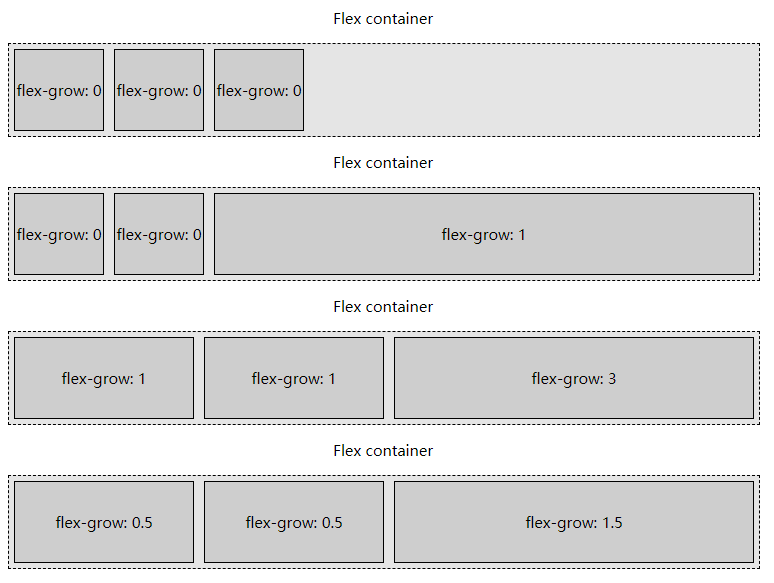
# 3.3 flex-shrink
flex-shrink属性也是设置在 flex 项上的,指定 flex 项的收缩因子,默认值是 1,可以是小数,但是不能是负数。如果 flex 容器一行的空间不够也没有进行换行,那么会让各个 flex 项按照各自的收缩因子所占据的比例来进行收缩。实在压缩不了就会溢出(前提是 nowrap)。
<html>
<head>
<style>
div {
background-color: rgba(0, 0, 0, 0.1);
}
article {
font-size: 15px;
text-align: center;
}
p {
width: 750px;
}
article > div {
display: flex;
width: 750px;
border: 1px dashed;
}
div > div {
border: 1px solid;
margin: 5px;
padding: 30px 0;
width: 290px;
box-sizing: border-box;
}
</style>
</head>
<body>
<article>
<p>Flex container</p>
<div>
<div style="flex-shrink: 0">flex-shrink: 0</div>
<div style="flex-shrink: 0">flex-shrink: 0</div>
<div style="flex-shrink: 0">flex-shrink: 0</div>
</div>
</article>
<article>
<p>Flex container</p>
<div>
<div style="flex-shrink: 0">flex-shrink: 0</div>
<div style="flex-shrink: 0">flex-shrink: 0</div>
<div style="flex-shrink: 1">flex-shrink: 1</div>
</div>
</article>
<article>
<p>Flex container</p>
<div>
<div style="flex-shrink: 1">flex-shrink: 1</div>
<div style="flex-shrink: 1">flex-shrink: 1</div>
<div style="flex-shrink: 3">flex-shrink: 3</div>
</div>
</article>
<article>
<p>Flex container</p>
<div>
<div style="flex-shrink: 0.5">flex-shrink: 0.5</div>
<div style="flex-shrink: 0.5">flex-shrink: 0.5</div>
<div style="flex-shrink: 1.5">flex-shrink: 1.5</div>
</div>
</article>
</body>
</html>
2
3
4
5
6
7
8
9
10
11
12
13
14
15
16
17
18
19
20
21
22
23
24
25
26
27
28
29
30
31
32
33
34
35
36
37
38
39
40
41
42
43
44
45
46
47
48
49
50
51
52
53
54
55
56
57
58
59
60
61
62
以上代码效果图:
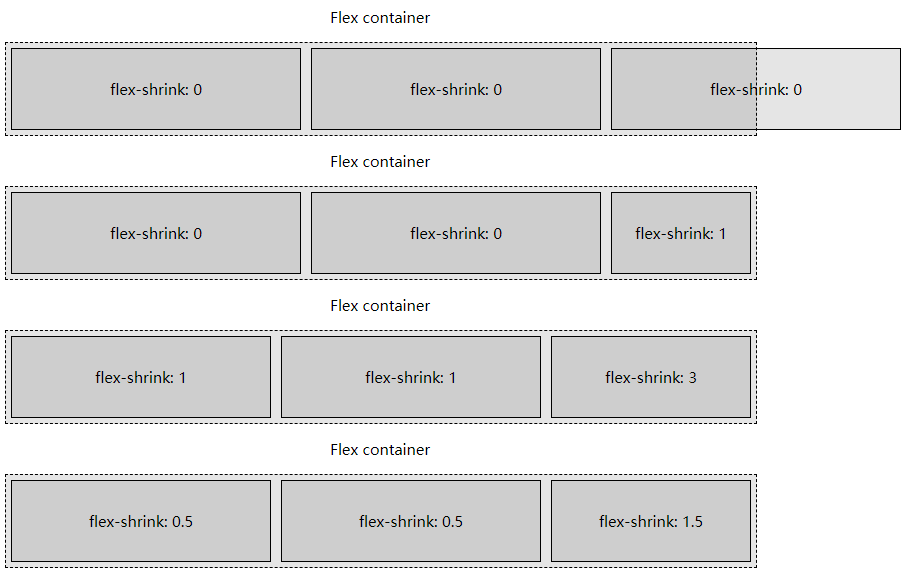
在flex-wrap那节提过“flex 项不换行,flex 项不见得是溢出,可能是调整大小”,原因是 flex-shrink 默认值是 1,flex 容器宽度不够所有 flex 项的显式设置总宽时,就会压缩各自的宽度(在主轴上占用空间)。
<html>
<head>
<style>
/*没有溢出,调整了大小*/
.outer {
width: 300px;
display: flex;
background-color: skyblue;
flex-wrap: nowrap;
}
.outer div {
box-sizing: border-box;
height: 100px;
width: 100px;
}
.div1 {
border: 1px solid red;
}
.div2 {
border: 1px solid blue;
}
.div3 {
border: 1px solid green;
}
.div4 {
border: 1px solid yellow;
}
</style>
</head>
<body>
<div class="outer">
<div class="div1">1</div>
<div class="div2">2</div>
<div class="div3">3</div>
<div class="div4">4</div>
</div>
</body>
</html>
2
3
4
5
6
7
8
9
10
11
12
13
14
15
16
17
18
19
20
21
22
23
24
25
26
27
28
29
30
31
32
33
34
35
36
37
38
# 3.4 flex-basis
flex-basis属性也是设置在 flex 项上的,用于决定 flex 项的初始大小或默认大小,这个大小是相对于“盒模型”而言(标准盒模型还是 IE 盒模型)。它的优先级会高于width设置(column 排列时就是height),可以使用具体长度数值或者百分数。但是它的优先级不会高于min-width、min-height、max-width、max-height。
<html>
<head>
<style>
body {
font-size: 20px;
text-align: center;
}
div {
background-color: rgba(0, 0, 0, 0.1);
}
article {
width: 520px;
box-sizing: content-box;
}
article > div {
display: flex;
border: 1px dashed;
padding: 2px;
min-height: 100px;
}
div > div {
border: 1px solid;
margin: 2px;
padding: 40px 0;
font-size: 1rem;
}
</style>
</head>
<body>
<article>
<p>Flex container</p>
<div>
<div style="width: 100px">width: 100px</div>
<div style="width: 200px">width: 200px</div>
<div style="width: 300px">width: 300px</div>
</div>
</article>
<article>
<p>Flex container</p>
<div>
<div
style="width: 100px;
flex-basis: 200px;"
>
width: 100px;<br />
flex-basis: 200px;
</div>
<div
style="width: 200px;
flex-basis: 300px;"
>
width: 200px;<br />
flex-basis: 300px;
</div>
<div
style="width: 300px;
flex-basis: 100px;"
>
width: 300px;<br />
flex-basis: 100px;
</div>
</div>
</article>
</body>
</html>
2
3
4
5
6
7
8
9
10
11
12
13
14
15
16
17
18
19
20
21
22
23
24
25
26
27
28
29
30
31
32
33
34
35
36
37
38
39
40
41
42
43
44
45
46
47
48
49
50
51
52
53
54
55
56
57
58
59
60
61
62
63
64
65
flex-basis:content中的content取值在很多浏览器中都没有实现,我们只是简单了解一下,它其实相当于flex-basis: auto; width: auto;,意思是 flex 项的大小完全取决于内容的大小。
flex-basis:auto比较常见,也是默认设置。表示 flex 项大小为“未成为 flex 项之前的大小”,也就是说会看width和height的值,如果width和height的值为auto,那么flex-basis:auto最后还是会取决于内容的大小。
<html>
<head>
<style>
body {
font-size: 20px;
text-align: center;
}
div {
background-color: rgba(0, 0, 0, 0.1);
}
article {
width: 540px;
box-sizing: content-box;
}
article > div {
display: flex;
outline: 1px dashed;
padding: 3px;
min-height: 100px;
}
div > div {
outline: 1px solid;
margin: 3px;
padding: 30px 0;
font-size: 1rem;
}
</style>
</head>
<body>
<article>
<p>flex-basis: auto;没有显式设置宽度</p>
<div>
<div style="flex-basis: auto">
flex-basis: auto<br />
width: auto
</div>
<div style="flex-basis: auto">
flex-basis: auto<br />
width: auto
</div>
<div style="flex-basis: auto">
flex-basis: auto<br />
width: auto
</div>
</div>
</article>
<article>
<p>flex-basis: auto;有显式设置宽度</p>
<div>
<div style="flex-basis: auto; width: 100px;">
flex-basis: auto;<br />
width: 100px;
</div>
<div style="flex-basis: auto; width: 150px">
flex-basis: auto;<br />
width: 150px;
</div>
<div style="flex-basis: auto; width: 200px">
flex-basis: auto;<br />
width: 200px;
</div>
</div>
</article>
<article>
<p>flex-basis: auto;有显式设置宽度,但过大会自动收缩</p>
<div>
<div style="flex-basis: auto; width: 2000px">
flex-basis: auto<br />
width: 2000px
</div>
<div style="flex-basis: auto; width: 3000px">
flex-basis: auto<br />
width: 3000px
</div>
<div style="flex-basis: auto; width: 4000px">
flex-basis: auto<br />
width: 4000px
</div>
</div>
</article>
</body>
</html>
2
3
4
5
6
7
8
9
10
11
12
13
14
15
16
17
18
19
20
21
22
23
24
25
26
27
28
29
30
31
32
33
34
35
36
37
38
39
40
41
42
43
44
45
46
47
48
49
50
51
52
53
54
55
56
57
58
59
60
61
62
63
64
65
66
67
68
69
70
71
72
73
74
75
76
77
78
79
80
81
82
以上代码效果图:
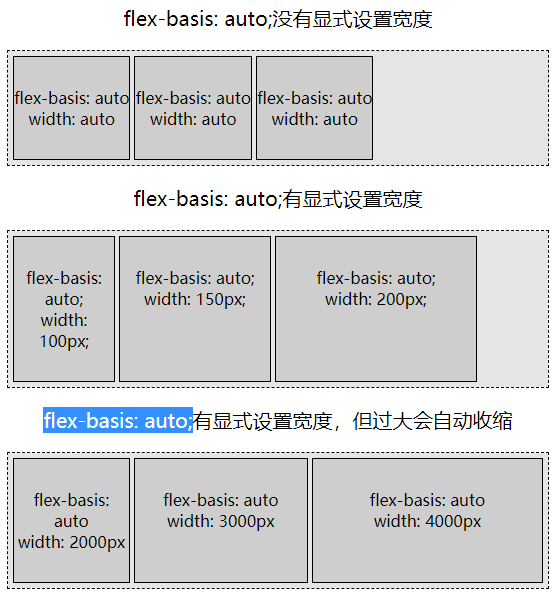
场景flex-basis: auto; width: auto;下,并且内容都是文本。如果所有 flex 项的收缩因子都为0,那么都不会换行;如果 flex 项的收缩因子都不为 0,那么按照各自的收缩因子进行收缩,收缩因子都一样大时,flex 项里的换行行数相似。
<html>
<head>
<style>
body {
font-size: 20px;
text-align: center;
}
div {
background-color: rgba(0, 0, 0, 0.1);
}
article {
width: 520px;
}
article > div {
display: flex;
border: 1px dashed;
padding: 2px;
min-height: 100px;
flex-wrap: nowrap;
}
div > div {
border: 1px solid;
margin: 2px;
padding: 10px 0;
font-size: 1rem;
}
p {
margin-bottom: 5px;
}
b {
background-color: rgba(255, 255, 255, 0.3);
}
</style>
</head>
<body>
<article>
<p>same shrink factors</p>
<div>
<div style="flex-shrink: 1"><b>flex-shrink: 1</b> is set with a few words</div>
<div style="flex-shrink: 1; background-color: rgba(0,0,0,0.2);">
This has <b>flex-shrink: 1;</b> and <i>background-color: rgba(0, 0, 0, 0.2);</i> set with a lot of additional
text, unlike other flex items across a few lines.
</div>
<div style="flex-shrink: 1">This too has <b>flex-shrink: 1</b> with a medium amount of extra content.</div>
</div>
</article>
<article>
<p>different shrink factors</p>
<div>
<div style="flex-shrink: .5"><b>flex-shrink: 0.5</b> is set with a few words</div>
<div style="flex-shrink: 1; background-color: rgba(0,0,0,0.2);">
This has <b>flex-shrink: 1;</b> and <i>background-color: rgba(0, 0, 0, 0.2);</i> set with a lot of additional
text, unlike other flex items across a few lines.
</div>
<div style="flex-shrink: 1">This too has <b>flex-shrink: 1</b> with a medium amount of extra content.</div>
</div>
</article>
<article>
<p>null shrink factors</p>
<div>
<div style="flex-shrink: 0"><b>flex-shrink: 0</b> is set with a few words</div>
<div style="flex-shrink: 0; background-color: rgba(0,0,0,0.2);">
This has <b>flex-shrink: 0;</b> and <i>background-color: rgba(0, 0, 0, 0.2);</i> set with a lot of additional
text, unlike other flex items across a few lines.
</div>
<div style="flex-shrink: 0">This too has <b>flex-shrink: 0</b> with a medium amount of extra content.</div>
</div>
</article>
</body>
</html>
2
3
4
5
6
7
8
9
10
11
12
13
14
15
16
17
18
19
20
21
22
23
24
25
26
27
28
29
30
31
32
33
34
35
36
37
38
39
40
41
42
43
44
45
46
47
48
49
50
51
52
53
54
55
56
57
58
59
60
61
62
63
64
65
66
67
68
69
70
以上代码效果图:
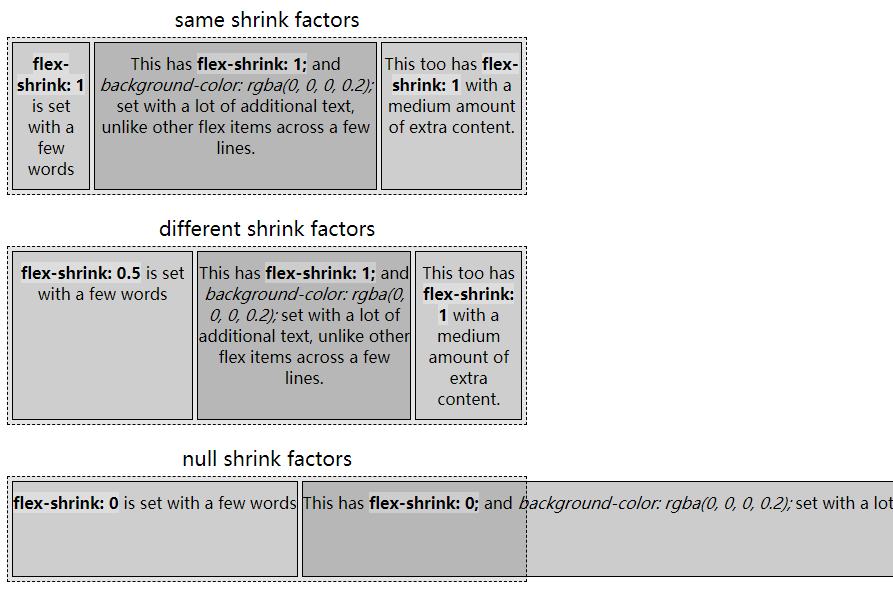
# 3.5 flex
flex属性是flex-grow、flex-shrink和flex-basis的缩写,我们强烈建议使用flex来替代那三个属性。
常用写法如下:
/* 一个值, 无单位数字: flex-grow */
flex: 2;
/* 一个值, width/height: flex-basis */
flex: 10em;
flex: 30px;
flex: min-content;
/* 两个值: flex-grow | flex-basis */
flex: 1 30px;
/* 两个值: flex-grow | flex-shrink */
flex: 2 2;
/* 三个值: flex-grow | flex-shrink | flex-basis */
flex: 2 2 10%;
2
3
4
5
6
7
8
9
10
11
12
13
14
15
16
回顾一下默认值:
- 如果没有声明
flex,也没有声明flex-grow,那么增长因子默认为0。如果声明了flex但是省略了增长因子和收缩因子,那么增长因子默认为1。 - 如果没有声明
flex,也没有声明flex-shrink,那么收缩因子默认为1。如果声明了flex但是省略了收缩因子,其实收缩因子仍然是1。 - 如果没有声明
flex,也没有声明flex-basis,那么基础尺寸为auto。如果声明了flex但是省略了基础尺寸,那么基础尺寸默认为0。
flex属性还有几种取值:
flex: initial:根据width属性来调整 flex 项的尺寸,同时允许收缩。其实就是flex: 0 1 auto。flex: auto:根据width属性来调整 flex 项的尺寸,同时允许收缩和增长。其实就是flex: 1 1 auto。flex: none:根据width属性来调整 flex 项的尺寸,不允许收缩和增长。其实就是flex: 0 0 auto。flex: <number>:增长因子设置为<number>,收缩因子和基础尺寸都为 0。
flex: initial的例子:
<html>
<head>
<style>
div {
background-color: rgba(0, 0, 0, 0.1);
}
article > div {
display: flex;
outline: 1px dashed;
padding: 3px;
}
article {
width: 600px;
}
article:nth-of-type(odd) {
width: 300px;
}
div > div {
outline: 1px solid;
margin: 3px;
line-height: 1.5;
min-height: 40px;
text-align: center;
}
.initial div div {
flex: 0 1 auto;
}
.hundred div > div {
width: 50px;
}
p {
text-align: left;
padding-left: 100px;
}
</style>
</head>
<body>
<article class="initial">
<p>flex: initial;</p>
<div>
<div>A</div>
<div>B B</div>
<div>C C C</div>
<div>D D D D</div>
<div>E E E E E</div>
<div>F F F F</div>
<div>G G G</div>
<div>H H</div>
<div>I</div>
</div>
</article>
<article class="initial">
<p>flex: initial;</p>
<div>
<div>A</div>
<div>B B</div>
<div>C C C</div>
<div>D D D D</div>
<div>E E E E E</div>
<div>F F F F</div>
<div>G G G</div>
<div>H H</div>
<div>I</div>
</div>
</article>
<article class="initial hundred">
<p>flex: initial; width: 50px;</p>
<div>
<div>A</div>
<div>B B</div>
<div>C C C</div>
<div>D D D D</div>
<div>E E E E E</div>
<div>F F F F</div>
<div>G G G</div>
<div>H H</div>
<div>I</div>
</div>
</article>
<article class="initial hundred">
<p>flex: initial; width: 50px;</p>
<div>
<div>A</div>
<div>B B</div>
<div>C C C</div>
<div>D D D D</div>
<div>E E E E E</div>
<div>F F F F</div>
<div>G G G</div>
<div>H H</div>
<div>I</div>
</div>
</article>
</body>
</html>
2
3
4
5
6
7
8
9
10
11
12
13
14
15
16
17
18
19
20
21
22
23
24
25
26
27
28
29
30
31
32
33
34
35
36
37
38
39
40
41
42
43
44
45
46
47
48
49
50
51
52
53
54
55
56
57
58
59
60
61
62
63
64
65
66
67
68
69
70
71
72
73
74
75
76
77
78
79
80
81
82
83
84
85
86
87
88
89
90
91
92
93
94
95
以上代码效果图:
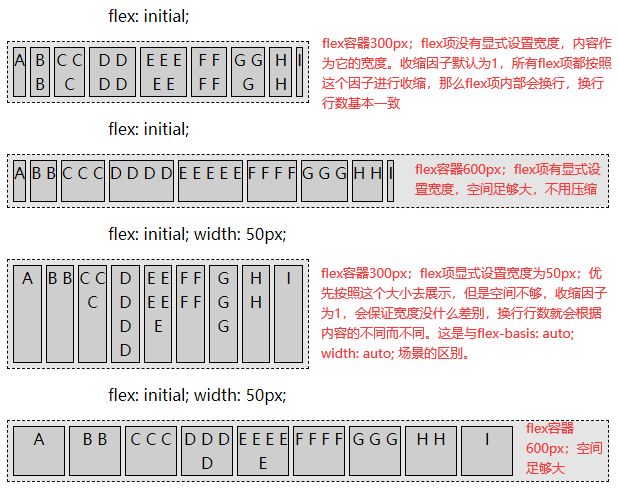
flex: auto的例子:
<html>
<head>
<style>
div {
background-color: rgba(0, 0, 0, 0.1);
}
article > div {
display: flex;
outline: 1px dashed;
padding: 3px;
}
article {
width: 600px;
}
article:nth-of-type(odd) {
width: 300px;
}
div > div {
outline: 1px solid;
margin: 3px;
line-height: 1.5;
min-height: 40px;
text-align: center;
}
.auto div > div {
flex: auto;
}
.hundred div > div {
width: 50px;
}
p {
text-align: left;
padding-left: 100px;
}
</style>
</head>
<body>
<article class="auto">
<p>flex: auto;</p>
<div>
<div>A</div>
<div>B B</div>
<div>C C C</div>
<div>D D D D</div>
<div>E E E E E</div>
<div>F F F F</div>
<div>G G G</div>
<div>H H</div>
<div>I</div>
</div>
</article>
<article class="auto">
<p>flex: auto;</p>
<div>
<div>A</div>
<div>B B</div>
<div>C C C</div>
<div>D D D D</div>
<div>E E E E E</div>
<div>F F F F</div>
<div>G G G</div>
<div>H H</div>
<div>I</div>
</div>
</article>
<article class="auto hundred">
<p>flex: auto; width: 50px;</p>
<div>
<div>A</div>
<div>B B</div>
<div>C C C</div>
<div>D D D D</div>
<div>E E E E E</div>
<div>F F F F</div>
<div>G G G</div>
<div>H H</div>
<div>I</div>
</div>
</article>
<article class="auto hundred">
<p>flex: auto; width: 50px;</p>
<div>
<div>A</div>
<div>B B</div>
<div>C C C</div>
<div>D D D D</div>
<div>E E E E E</div>
<div>F F F F</div>
<div>G G G</div>
<div>H H</div>
<div>I</div>
</div>
</article>
</body>
</html>
2
3
4
5
6
7
8
9
10
11
12
13
14
15
16
17
18
19
20
21
22
23
24
25
26
27
28
29
30
31
32
33
34
35
36
37
38
39
40
41
42
43
44
45
46
47
48
49
50
51
52
53
54
55
56
57
58
59
60
61
62
63
64
65
66
67
68
69
70
71
72
73
74
75
76
77
78
79
80
81
82
83
84
85
86
87
88
89
90
91
92
93
94
95
以上代码效果图:
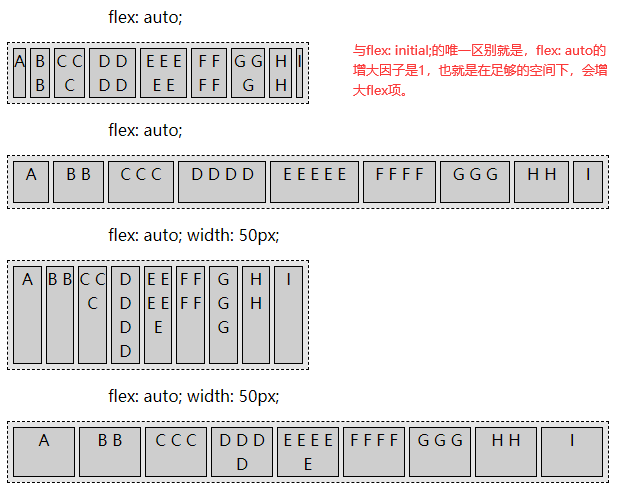
<html>
<head>
<style>
div {
background-color: rgba(0, 0, 0, 0.1);
}
article > div {
display: flex;
outline: 1px dashed;
padding: 3px;
}
article {
width: 600px;
}
article:nth-of-type(odd) {
width: 300px;
}
div > div {
outline: 1px solid;
margin: 3px;
line-height: 1.5;
min-height: 40px;
text-align: center;
}
.none div > div {
flex: none;
}
.hundred div > div {
width: 50px;
}
p {
text-align: left;
padding-left: 100px;
}
</style>
</head>
<body>
<article class="none">
<p>flex: none;</p>
<div>
<div>A</div>
<div>B B</div>
<div>C C C</div>
<div>D D D D</div>
<div>E E E E E</div>
<div>F F F F</div>
<div>G G G</div>
<div>H H</div>
<div>I</div>
</div>
</article>
<article class="none">
<p>flex: none;</p>
<div>
<div>A</div>
<div>B B</div>
<div>C C C</div>
<div>D D D D</div>
<div>E E E E E</div>
<div>F F F F</div>
<div>G G G</div>
<div>H H</div>
<div>I</div>
</div>
</article>
<article class="none hundred">
<p>flex: none; width: 50px;</p>
<div>
<div>A</div>
<div>B B</div>
<div>C C C</div>
<div>D D D D</div>
<div>E E E E E</div>
<div>F F F F</div>
<div>G G G</div>
<div>H H</div>
<div>I</div>
</div>
</article>
<article class="none hundred">
<p>flex: none; width: 50px;</p>
<div>
<div>A</div>
<div>B B</div>
<div>C C C</div>
<div>D D D D</div>
<div>E E E E E</div>
<div>F F F F</div>
<div>G G G</div>
<div>H H</div>
<div>I</div>
</div>
</article>
</body>
</html>
2
3
4
5
6
7
8
9
10
11
12
13
14
15
16
17
18
19
20
21
22
23
24
25
26
27
28
29
30
31
32
33
34
35
36
37
38
39
40
41
42
43
44
45
46
47
48
49
50
51
52
53
54
55
56
57
58
59
60
61
62
63
64
65
66
67
68
69
70
71
72
73
74
75
76
77
78
79
80
81
82
83
84
85
86
87
88
89
90
91
92
93
94
95
以上代码效果图:
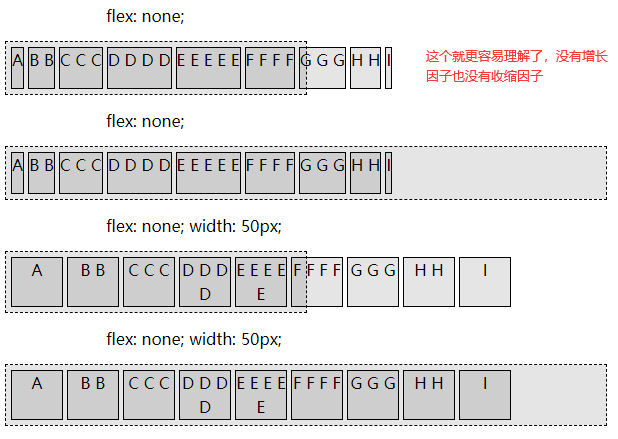
<html>
<head>
<style>
div {
background-color: rgba(0, 0, 0, 0.1);
}
article > div {
display: flex;
outline: 1px dashed;
padding: 3px;
}
article {
width: 600px;
}
article:nth-of-type(odd) {
width: 300px;
}
div > div {
outline: 1px solid;
margin: 3px;
line-height: 1.5;
min-height: 40px;
text-align: center;
}
article.flex3 > div > div {
flex: 3;
}
p {
text-align: left;
padding-left: 100px;
}
</style>
</head>
<body>
<article class="flex3">
<p>flex: 3;</p>
<div>
<div>A</div>
<div>B B</div>
<div>C C C</div>
<div>D D D D</div>
<div>E E E E E</div>
<div>F F F F</div>
<div>G G G</div>
<div>H H</div>
<div>I</div>
</div>
</article>
<article class="flex3">
<p>flex: 3;</p>
<div>
<div>A</div>
<div>B B</div>
<div>C C C</div>
<div>D D D D</div>
<div>E E E E E</div>
<div>F F F F</div>
<div>G G G</div>
<div>H H</div>
<div>I</div>
</div>
</article>
<article>
<p>flex: 0 - 5;</p>
<div>
<div style="flex: 0"></div>
<div style="flex: 1"></div>
<div style="flex: 2"></div>
<div style="flex: 3"></div>
<div style="flex: 4"></div>
<div style="flex: 5"></div>
</div>
</article>
<article></article>
<article>
<p>flex: 0 - 5;</p>
<div>
<div style="flex: 0">flex: 0</div>
<div style="flex: 1">flex: 1</div>
<div style="flex: 2">flex: 2</div>
<div style="flex: 3">flex: 3</div>
<div style="flex: 4">flex: 4</div>
<div style="flex: 5">flex: 5</div>
</div>
</article>
<article>
<p>flex: 0 - 5;</p>
<div>
<div style="flex: 0">flex: 0</div>
<div style="flex: 1">flex: 1</div>
<div style="flex: 2">flex: 2</div>
<div style="flex: 3">flex: 3</div>
<div style="flex: 4">flex: 4</div>
<div style="flex: 5">flex: 5</div>
</div>
</article>
</body>
</html>
2
3
4
5
6
7
8
9
10
11
12
13
14
15
16
17
18
19
20
21
22
23
24
25
26
27
28
29
30
31
32
33
34
35
36
37
38
39
40
41
42
43
44
45
46
47
48
49
50
51
52
53
54
55
56
57
58
59
60
61
62
63
64
65
66
67
68
69
70
71
72
73
74
75
76
77
78
79
80
81
82
83
84
85
86
87
88
89
90
91
92
93
94
95
96
97
98
以上代码效果图:
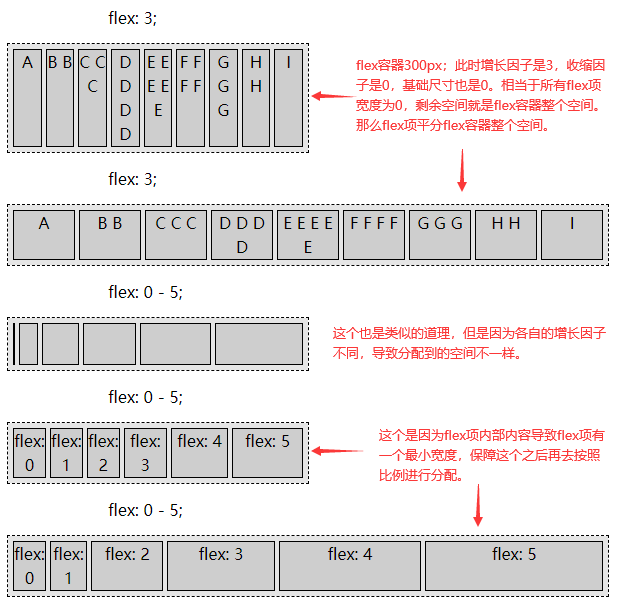
# 3.6 align-self
align-self属性设置在 flex 项上,用于屏蔽覆盖 flex 容器的align-items对 flex 项的影响。align-self具有align-items所有的属性值flex-start | flex-end | center | baseline | stretch,并且还单独有个auto值表示继承 flex 容器当前align-items的值。
# 3.7 order
order属性设置在 flex 项上,用于更改 flex 项的顺序。
默认情况下,所有 flex 项均被分配为“0”的顺序。flex 项的order为负值时,将会显示在默认值“0”之前;flex 项的order为正值时,将会显示在默认值“0”之后。如果一些 flex 项的order相同,则按照源顺序显示。
<html>
<head>
<style type="text/css">
.outer {
display: flex;
width: 300px;
border: 1px dashed;
}
.outer div {
width: 50px;
height: 80px;
box-sizing: border-box;
text-align: center;
margin: 5px;
padding: 25px 5px;
border: 1px solid;
background-color: rgba(0, 0, 0, 0.1);
}
.inner2 {
order: -1;
}
.inner3 {
order: -2;
}
.inner4 {
order: 1;
}
</style>
</head>
<body>
<div class="outer">
<div class="inner1">1</div>
<div class="inner2">2</div>
<div class="inner3">3</div>
<div class="inner4">4</div>
<div class="inner5">5</div>
</div>
</body>
<html></html>
</html>
2
3
4
5
6
7
8
9
10
11
12
13
14
15
16
17
18
19
20
21
22
23
24
25
26
27
28
29
30
31
32
33
34
35
36
37
38
39
40
以上代码效果图: